Canva to popularne narzędzie do projektowania graficznego, którego można używać do tworzenia miniatur, plakatów, prezentacji, życiorysów, kolaży zdjęć i nie tylko. Czy możesz edytować filmy w serwisie Canva? Ten post szczegółowo wyjaśni, jak zrobić wideo w serwisie Canva.
Canva oferuje różne rodzaje szablonów wideo, których można użyć do tworzenia wspaniałych filmów urodzinowych, filmów instruktażowych, filmów z recenzjami, filmów edukacyjnych, filmów marketingowych, filmów o jedzeniu itp. Oferuje również narzędzia do edycji, które można łatwo edytować. Jeśli chcesz edytować swój serwis Canva za pomocą profesjonalnego edytora wideo, możesz użyć programu MiniTool MovieMaker. Jest bezpłatny i prosty w użyciu.
Zobaczmy teraz, jak zrobić wideo w serwisie Canva.
1. Znajdź szablon wideo
Przejdź do witryny Canva i załóż konto Canva. Na stronie głównej serwisu Canva kliknij Wideo w sekcji Co zaprojektujesz. Tutaj zobaczysz różne typy projektów wideo. Wybierz preferowany, aby uzyskać stronę projektu. W lewym panelu wybierz szablon wideo, którego chcesz użyć.
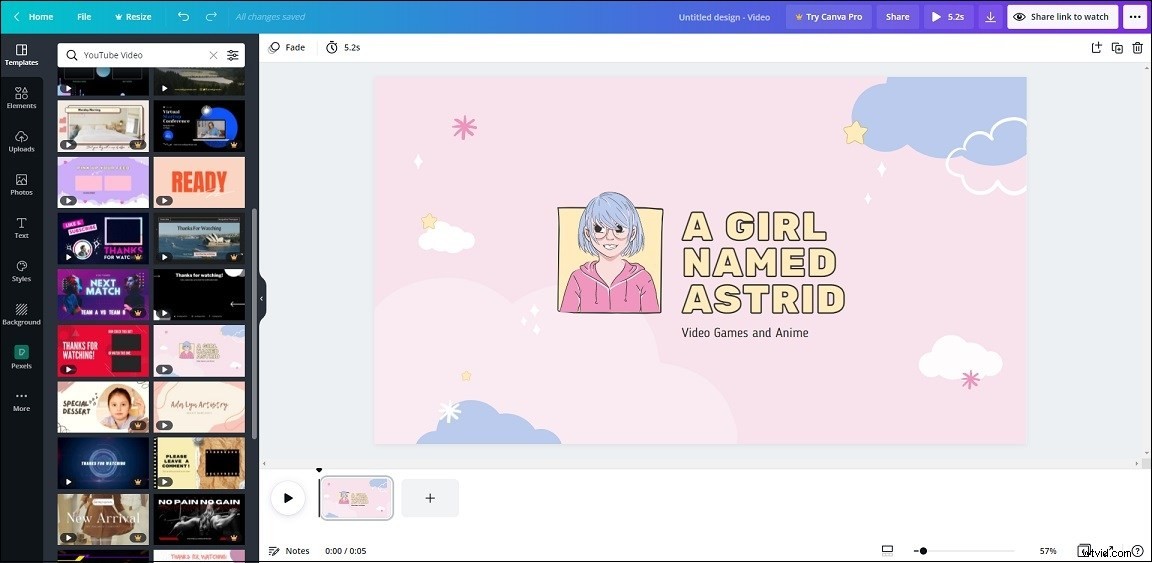
2. Prześlij swoje wideo
Po dodaniu szablonu wideo musisz przesłać własne filmy z komputera. Kliknij Przesłane . Tutaj możesz kliknąć Prześlij multimedia lub kliknij trzy kropki i prześlij filmy z Facebooka, Instagrama, Dysku Google, Dropbox lub Zdjęć Google.
Jeśli chcesz nagrać siebie w serwisie Canva, kliknij Nagraj siebie przycisk i zezwól witrynie na korzystanie z kamery i mikrofonu.
Nie możesz korzystać z kamery i mikrofonu w serwisie Canva? Oto jak włączyć kamerę i mikrofon w przeglądarce.
- Kliknij trzy kropki w prawym górnym rogu okna.
- Przejdź do Ustawienia> Prywatność i bezpieczeństwo .
- Wybierz Ustawienia witryny i kliknij Mikrofon lub Kamera pod uprawnieniami.
- Upewnij się, że opcje Witryny mogą prosić o użycie aparatu i Witryny mogą prosić o użycie mikrofonu są włączone. Następnie przejdź do sekcji Zachowania niestandardowe i sprawdź, czy witryna Canva jest zablokowana. Jeśli został zablokowany, kliknij kosz ikonę, aby go usunąć.
3. Edytuj filmy wideo
Edytor wideo Canva umożliwia dzielenie, przycinanie, przycinanie filmów, stosowanie przejść do filmów i nie tylko.
Kliknij Przesłane> Filmy . Następnie przeciągnij przesłane filmy na oś czasu. Następnie możesz edytować filmy.
Zmień kolejność klipów wideo :kliknij Widok siatki w prawym dolnym rogu i przeciągnij klipy, aby zmienić ich kolejność. Kliknij Widok siatki ponownie, aby wrócić do strony projektu.
Podziel klipy wideo :Wybierz klip na osi czasu i kliknij miejsce, w którym chcesz podzielić. Kliknij głowicę odtwarzania prawym przyciskiem myszy i wybierz Podziel . Wybierz niechcianą część i naciśnij Usuń klawisz.
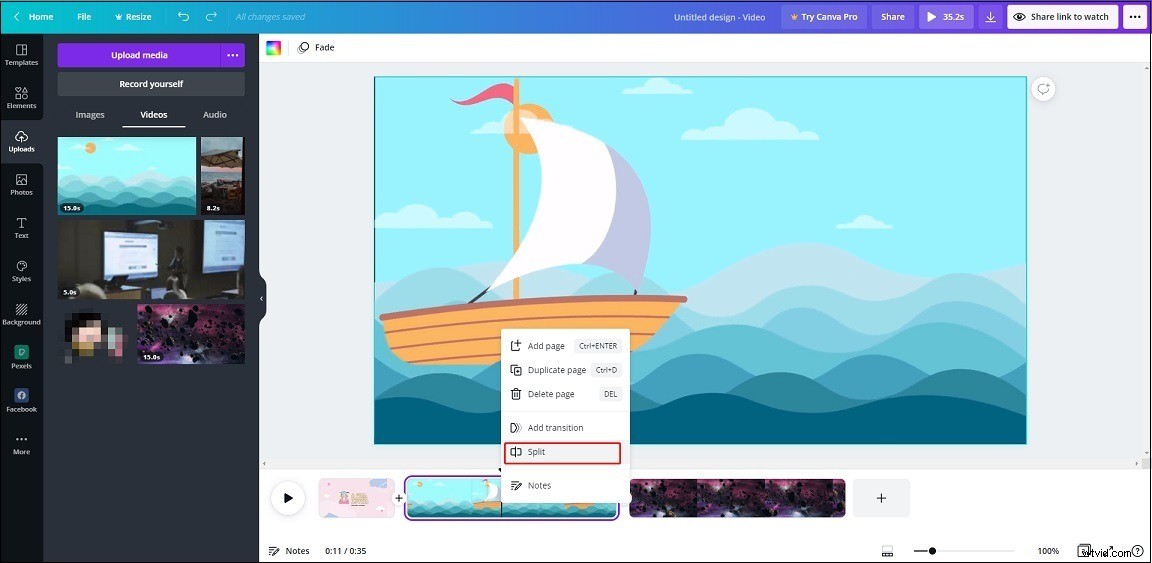
Przytnij klipy wideo :przeciągnij krawędź klipu do środka klipu, aby przyciąć jego początek i koniec.
Przytnij klipy wideo :Wybierz film i kliknij go. Stuknij w Przytnij i dostosuj jego rozmiar.
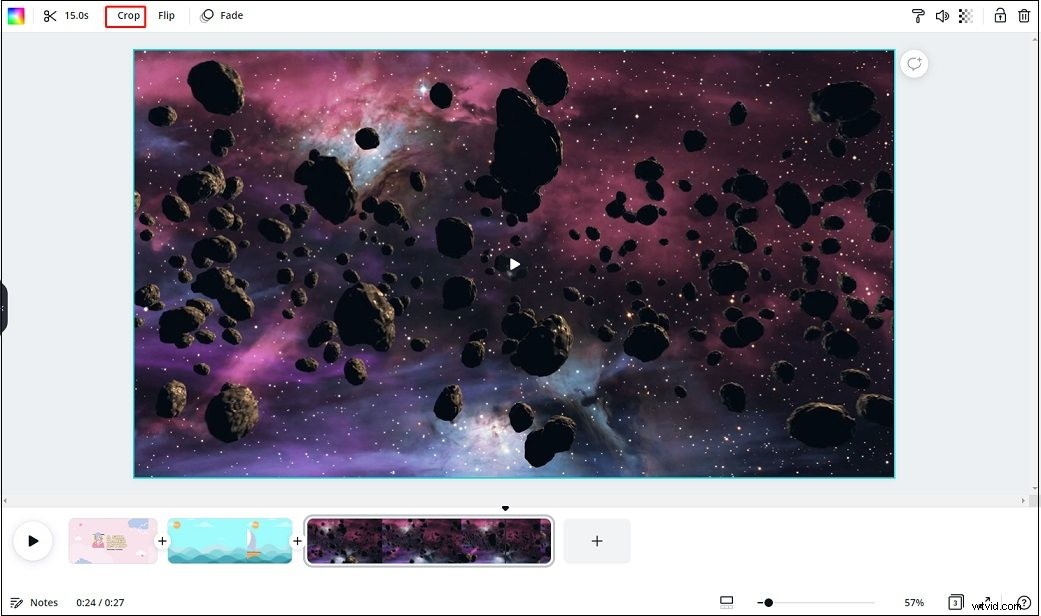
Dodaj tekst do klipów wideo :kliknij Tekst i kliknij żądany tekst, aby dodać go do swojego filmu.
Dodaj przejścia do klipów wideo :kliknij + między dwoma klipami na osi czasu i wybierz Dodaj przejście aby dodać przejście.
4. Eksportuj wideo
Gdy skończysz, kliknij przycisk z trzema kropkami i wybierz Pobierz aby zapisać wideo Canva.
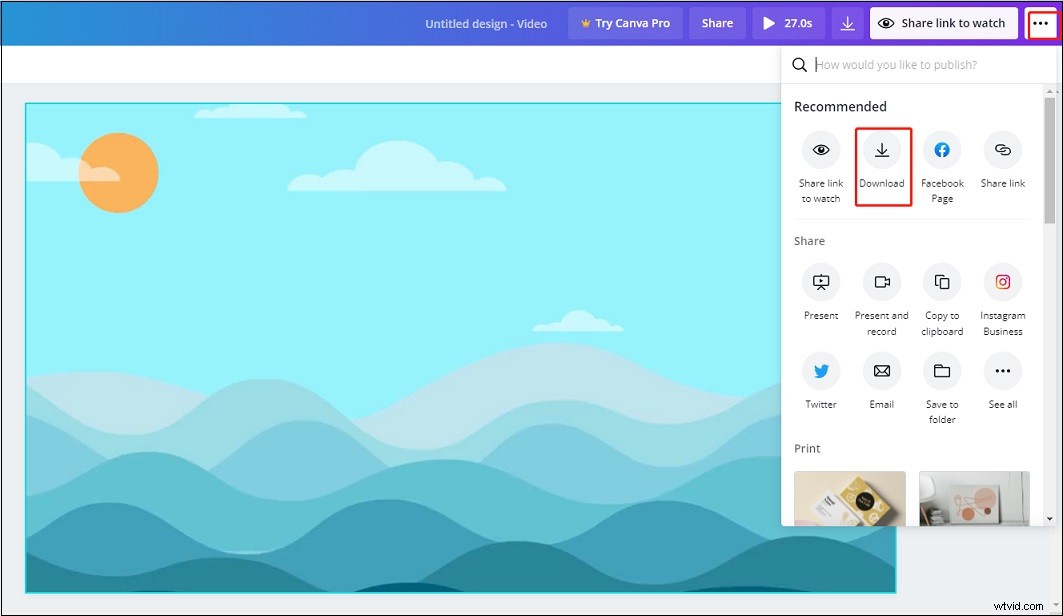
Wniosek
To wszystko o tym, jak zrobić wideo w serwisie Canva. Jeśli chcesz ponownie edytować wideo w serwisie Canva, gorąco polecamy MiniTool MovieMaker!
